ウェブサイトのマーケティングをしたいけれど、やり方がわからない…
そのようなお悩みを抱えていませんか?
実は、おすすめしたいマーケティングツールがあります。
そのツールはGoogle Analyticsというシステムで、ウェブサイトを有効に活用する上で非常に大切なシステムです。
ウェブサイトの改善効率だけでなく、SEO施策としても取り入れることをおすすめします。
初見だと英語ばかりで難しい機能だと思われがちなPage Analyticsですが、実はマーケティングに役立つ優れものです。
結論からいうと、Page Analyticsはウェブサイト運営を効率的に改善して集客率を上げるための無料で使えるデータ解析ツールになります。
そのため、設定すれば効率的にユーザーのアクセス解析情報のデータを可視化できるのです。
多くの項目と機能があるため、ここからは設定方法や使用方法をご紹介します。
目次
Page Analyticsの概要

Page Analyticsは、ユーザーの行動を分析してデータ化したものを表示する機能をもっています。
- ウェブサイトをクリックしてくれたユーザーがどこから来たのか
- サイト内でどのような行動をしているのか
- どのデバイスを使用しているのか
- 検索しているキーワードは何なのか
ユーザーがウェブサイトにたどり着く前とたどり着いてからの行動を、解析して可視化してくれます。
可視化された分析データをうまく使用すれば、集客率を高めることも可能です。
ユーザーを分析して、サイトの改善にいかに落とし込めるかでウェブサイトを効率的に運営できます。
デジタルマーケティングを知る上では、外せない重要ツールの1つです。
Page Analyticsでできること

アクセス解析情報を、ページ単位で簡単に見られる機能を持つPage Analyticsはウェブサイトのアカウントからデータを見られます。
そのため、Google Analyticsにアクセスする手間が省けることがメリットの一つです。
Page Analyticsの分析データで分かることは、以下の通りとなります。
- クリック率 (CTP)
- 閲覧数 (PV数)
- ユーザー数 (サイトを訪問してくれた人数)
- セッション数 (サイトに来てくれた回数)
- ページビュー数 (閲覧されたページ数)
- セグメント (ユーザー内訳)
- 平均滞在時間
- 直帰率
- 離脱率
- 流入経路 (ユーザーがどこからサイトに来てくれたのか)
上記以外にも、Page Analyticsで見られる分析データは多くあります。
どのキーワードからユーザーがサイトに来てくれたのかも分かるので、SEO施策を強化したい方にはおすすめのシステムです。
Page Analyticsの設定方法
ウェブサイトの運営を効率的にしたい方に役立つシステムだとご紹介しました。
ぜひ、取り入れてみたいと思った方も多いはずです。
ここからは、Page Analyticsの設定方法についてご紹介します。
Chromeウェブストアでインストール
- Google ChromeのウェブストアからPage Analyticsをインストールします。
- 「Chromeに追加」をクリックすると、アクセス権限についてダイアログが表示されるので「拡張機能を追加」を選択して完了です。
利用時にはGoogleアナリティクスのログインが必要

Page Analyticsを使用するには、Google Analyticsへ登録しておく必要があります。
なんと、登録はGoogle AnalyticsとPage Analyticsどちらも無料です。
Google Analyticsと連携する機能なので、Page Analyticsをインストールする前にログインしているか見ておくことをおすすめします。
シークレットモードを設定するメリット・デメリット
Page Analyticsには、シークレットモードという設定があることはご存じでしょうか。
Cookieなどの閲覧履歴がブラウザを閉じた時に、自動的に削除するモードなので初期設定ではオフになっています。
シークレットモードを利用するメリットは、以下の通りです。
- 検索履歴を反映しない純粋な検索順位を見られる
- ウェブサイトに別のアカウントから同時にログインできる
- 共有のパソコンからウェブサイトにアクセスできる
デメリットが1つあります。
シークレットモード中にダウンロードしたファイルやブックマークしたデータですが、これらは保存されて履歴として残りますので注意が必要です。
支援実績やコンサルティングの詳細は、実績・事例紹介のページをご覧ください。
Page Analyticsでチェックできる項目例
Page Analyticsで、よく使用される項目についてご紹介します。
目につきやすく分かりやすい項目でもあるので、参考にしていただけると幸いです。
クリック率

クリック率は、ウェブサイトに訪れたユーザーがどの記事にアクセスしているかを表すものです。
クリック率とクリック回数では、どのURLを遷移したのかによってデータが変化します。
表示期間の設定ができるため、比較や検証を簡易的に行えるのが特徴です。
クリックの色を変えてクリック数を可視化することで、ユーザーが記事に何を求めて読んでいるのかを判断しやすくなります。
平均滞在時間

1人のユーザーが、1ページに滞在していた平均時間を表します。
平均滞在時間が長いほど、内容をしっかり読んでいるユーザーが多い記事です。
ユーザーが求めている内容が書かれていると評価されている可能性が大いにあります。
直帰率・離脱率
直帰率は、1ページだけ読んで検索画面に戻った割合を指します。
離脱率は、ページからウェブサイトを離脱した割合です。
どちらの指数も、数値が低いほど良いウェブサイトといえます。
直帰率と離脱率では、カウントの仕方が異なるため注意が必要です。
数値が高い場合は、どこで離脱されているのか把握し、その部分を改善する必要があります。
Page Analyticsでの分析に活用できる機能
もう少し具体的なウェブサイトを活用するために必要な機能をご紹介します。
ユーザーが何を求めているのかを明確化し、ユーザーの求めているウェブサイトを作り上げていくために、分析は必須です。
少しでも参考となるよう、例文を入れてお伝えします。
データ計測期間の変更・比較
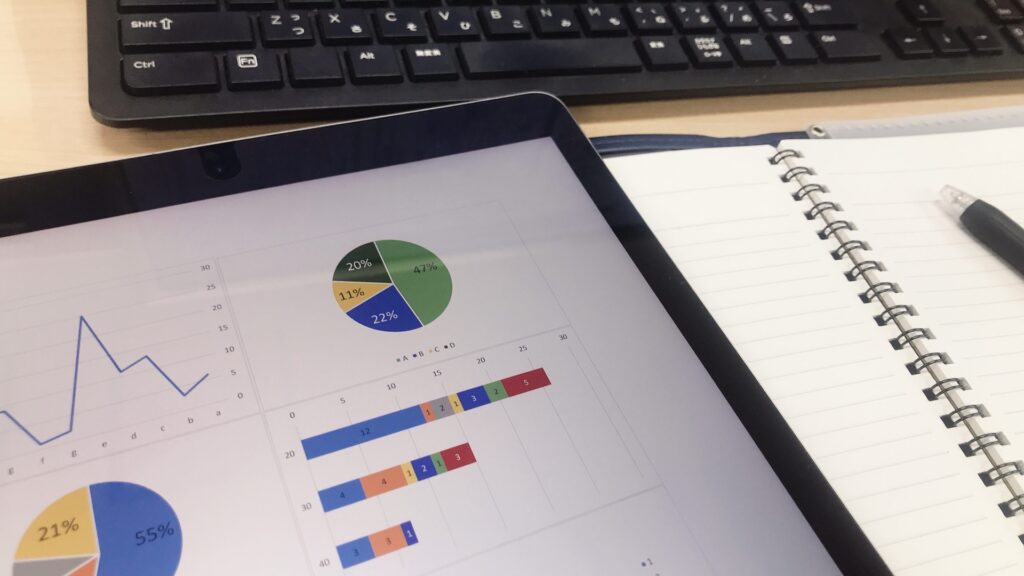
Page Analyticsのパネル左下にある日付をクリックすると、カレンダーが表示されます。
初期設定では、データ測定期間の設定が1ヵ月です。
測定したい日付をクリックすると、期間を変更できます。
データを比較する場合の作業内容は、以下の通りです。
- Compare to :にチェックを入れる
- プルダウンメニューのCustomを選択する
- Compare to :とDate Range :のそれぞれで日付範囲を指定する
- Applyをクリックして比較完了
例えば、目標の数値に達しているのかや集客力のある月とない月でどれだけの差があるのか一目瞭然です。
セグメントや指標の変更
Page Analyticsのセグメントは、データを絞り込む機能です。
例えば、どの年代のユーザーがどのデバイスで、どこから記事に飛んできたかを絞り込めます。
ユーザーが使用しているデバイスやユーザー情報、流入経路やコンバージョンなど、同時に4つのセグメントを設定することが可能です。
設定したセグメント同士を比較できます。
指数の変更は、以下の通りです。
- 「新しいセグメント」をクリックする
- 「条件」をクリックして、ディメンションや各種指数を指定する
- 条件を指定したら、保存をクリックする
ウェブサイトに合った条件をセグメントしておくことで、よりユーザー行動を詳細に分析できます。
ユーザー層やキーワード選定の見直しに、非常に役立つ機能です。
ヒートマップ分析
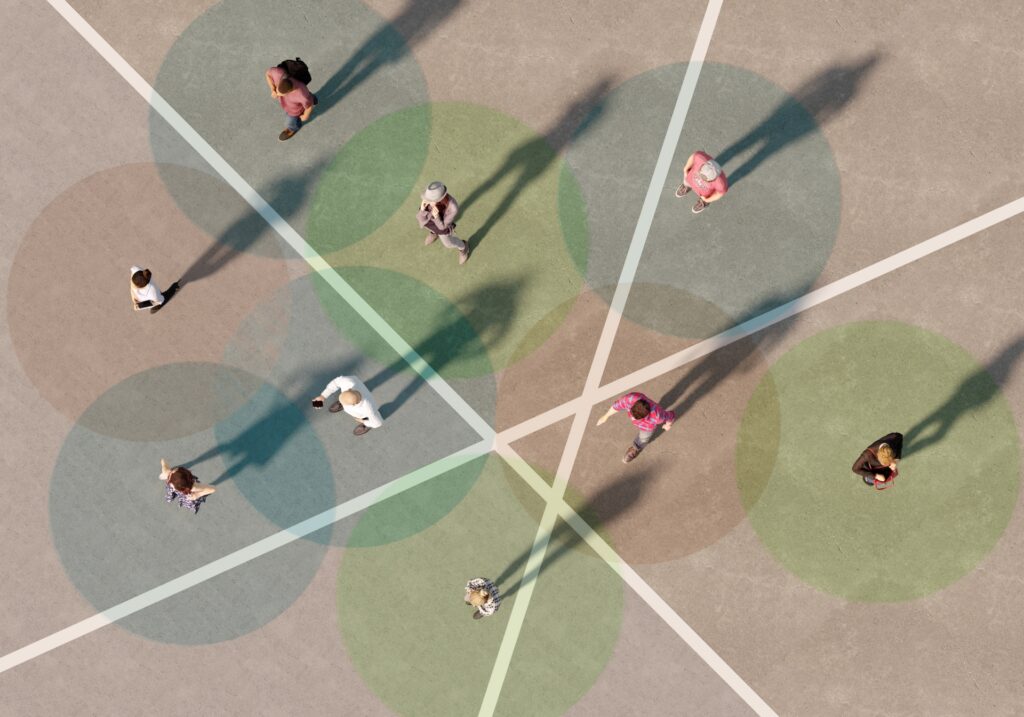
ヒートマップ分析で得られるデータは4つあります。
- よく読まれているカ所を把握(熟読率)
- ユーザーがどこまで目を通しているか(読了率)
- クリックされているカ所を把握(クリック)
- マウスの動きを把握(マウスムーブ)
温度差を色で表すサーモグラフィーのように、ユーザーの行動を色の濃淡で表す機能です。
行動を色で可視化することで、素早くユーザーの行動を把握できます。
例えば、文章のリード文で離脱やスキップされているなら、読まれるリード文に改善することが必要です。
Webマーケティングの事例はこちら
Page Analyticsを活用するメリット

これまでご紹介した機能は、Page Analyticsにおいてほんの一部です。
デジタルマーケティングをする上で、欠かせない機能ともいえます。
- 誰でも簡単に登録無料でインストールできる
- Google Analyticsと連携できる
- 数値データや色別データでユーザー行動を可視化できる
- ユーザーの行動を把握しやすい
- ウェブサイトの改善点を浮き彫りにできる
- 目的を明確にできる
- 作業効率アップ
無料でこれだけのメリットを得られるので、拡張機能を追加することは断然お得です。
Page Analyticsの解析結果が表示されない場合の対処方
Page Analyticsをインストールしたのに、サイトをカスタマイズしたら解析されなくなったという声があるのは事実です。
そういった問題が発生した場合は、カスタマイズを見直す必要があります。
ですが、Google Chromeに問題が出ている場合もあるので、見直しには注意が必要です。
分析データが表示されない場合の対処法を、いくつかご紹介します。
Chromeの再起動

Google Chromeの方で、問題が発生している可能性があります。
Google Chromeを完全に閉じた状態で、再起動がおすすめです。
アクセス解析の事例はこちら
Googleアナリティクスへのログインを確認
再起動しても、解析結果が表示されなければGoogle Analyticsを見に行きます。
ログアウトされている場合は、ログインすると問題は解消されるはずです。
アドオンとの互換性を確認する
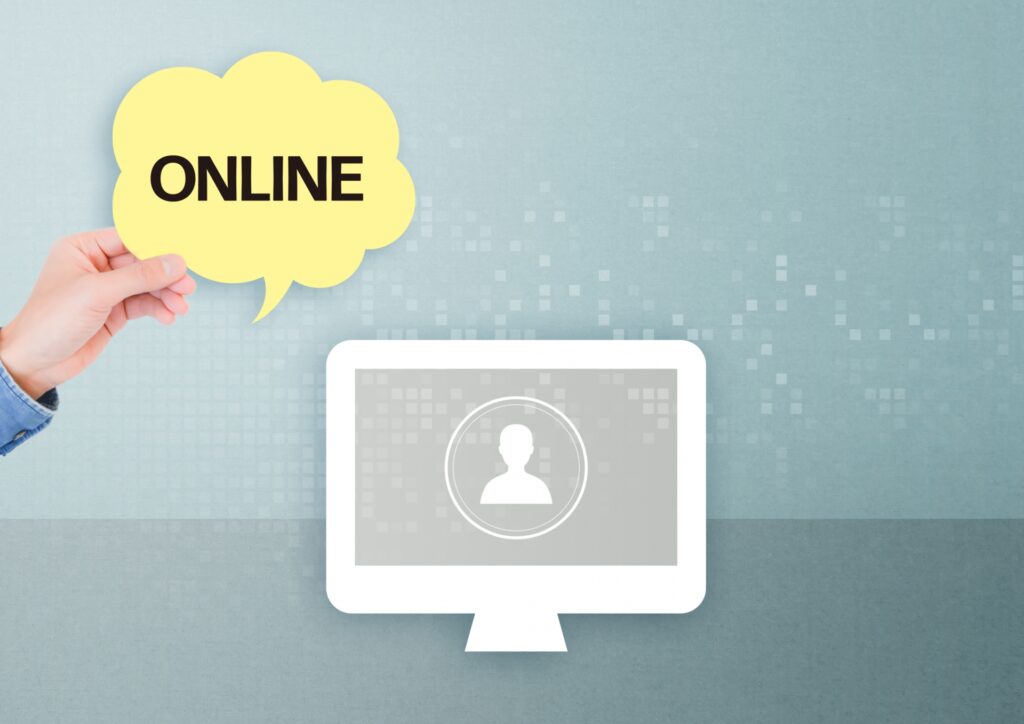
Google Analyticsにログインされているのに、解析結果が表示されない場合はPage Analyticsを再度インストールします。
Google Analyticsのトラッキングコードが、サイトに正しく設定されているかを調べることも大切です。
Google AnalyticsとPage Analyticsが、同じアカウントで連携されているかを見る必要があります。
Page Analyticsを活用したページ改善
Google Chromeの拡張機能は、ページ改善に活用できます。
ページビューやユーザー滞在時間が急激に変動したタイミングがあるなら、ユーザーにとって何か重要な違いが起こったはずです。
分析データを基に、ユーザーに求められるページ改善の方法をいくつかご紹介します。
内部リンクなどの改善

Page Analyticsを活用したページ改善で重要なのは、内部リンクなど導線の配置修正です。
- テキストリンクやバナーリンクのどちらがクリック率が高いのか
- クリック数が多いリンクのキーワードが強いのか
- 内部リンクなどが切れていないか
ユーザーが何を求めて、どのような流れだとクリックしやすいのかを把握できます。
ユーザーの利便性を高める、効果的な導線を配置することが大切です。
また、カスタマイズをした際にリンクが途切れてしまった可能性も大いにあります。
内部リンクのエラーはよくあるミスなので、注意が必要です。
A/Bテストにも活用
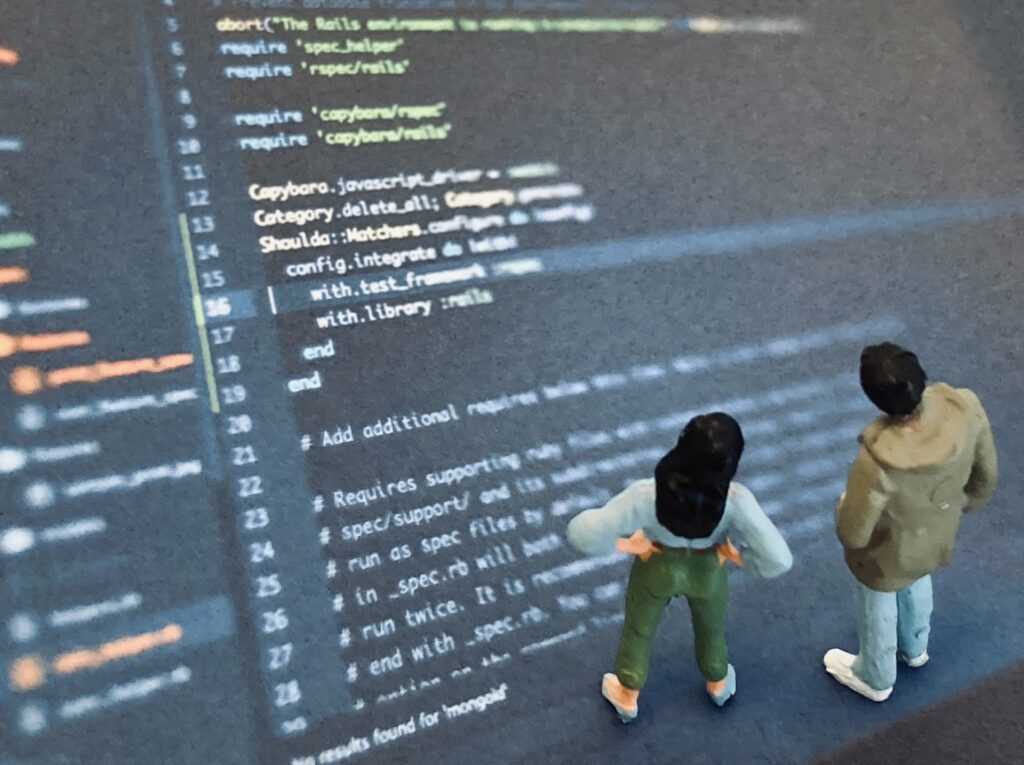
Page Analyticsでは、何度でも無料でA/Bテストを実施できます。
指標を初期設定のまま使用することも、ユーザーの割合をテスト内容に合わせて指定も可能です。
初心者でも扱いやすく、数多くの検証と比較を重ねていくことが重要となるA/Bテスト。
無料ツールとは思えないほど、効果的な分析ができます。
言い回しに迷っている方には、ぜひ使ってほしいおすすめのツールです。
Page Analyticsの活用方法で悩んだら

多くの機能を持つPage Analyticsの魅力は、まだまだあります。
どこから手をつけていいのか、悩んでしまう方も多いはずです。
そのような時は、比較的分かりやすいクリック率や平均滞在時間から意識することをおすすめします。
少しずつPage Analyticsに慣れたら、分析データの可視化やA/Bテストの実施です。
ウェブサイトを第三者視点で見られると、分析データを使ったページ改善の問題点も明確に判断できます。
Google Chromeの拡張機能を知り、それぞれのウェブサイトに合った分析しやすいやり方を見つけていくことが大切です。
マーケティングツール導入・活用の事例はこちら
まとめ

Page Analyticsについて、お伝えしてきたことをまとめていきます。
見られる項目やページ改善での活用法など、さまざまな分析機能を持つPage Analyticsをご紹介しました。
ウェブサイトに来てくれたユーザーの行動を細かく分析して、効率的にサイト改善したい方におすすめのシステムです。
また、ユーザー層やキーワードの選定を見つめ直すきっかけにもなります。
ユーザー行動をデータ解析して分かりやすく示してくれるため、ウェブサイトの運営に欠かせないマーケティングシステムです。
難しい作業もなく、初心者でも簡単に使用できます。
多機能なだけに、さまざまな使い方ができる点もPage Analyticsの魅力です。
さらにはSEO施策だけでなく、内部リンクなどの効果的な導線配置を知る手段として役立ちます。
本当におすすめできる拡張機能なので、ぜひ活用していただけると幸いです。

 LINEで送る
LINEで送る

